录制 |
用YouTube™格式拍摄视频 |
您把视频张贴在视频分享网站YouTube™上,即可轻易与家人和朋友分享愉快的回忆。
通过上传拍摄,可以直接拍摄适合上传YouTube™的视频(10分钟以内)。
备忘录
如需有关YouTube™的更多信息,请访问以下网站。

选择视频模式。

出现视频模式图标。

GZ-HD620
按UPLOAD/EXPORT键,显示 “上传摄影”/ “导出摄影”菜单。
GZ-HD500
按UPLOAD键,打开该功能。进行第4步。
每按一下,就在ON和OFF之间切换模式。


选择 “上传摄影”并碰触  键。
键。

每碰触一下,模式就在ON和OFF之间切换。
设置为ON时,画面上出现" ![]() "标记。
"标记。
要取消该设置,可设为"OFF"。
完成设定后,碰触 ![]() 键。
键。

开始录制。
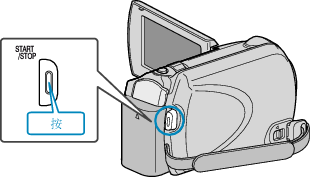
再按即可停止。
用上传模式录制的视频,最长为10分钟。
10分钟后自动停止录制。
备忘录
- 上传录制最多只能进行10分钟,这是YouTube™的时限。
- 在本机上,不能把视频改成上传所用的文件格式。
要上传视频文件,请参阅下文"上传视频"。 - 停止录制时,上传录制图标消失。
要用上传模式再录制一条视频,请再次进行设置。
